Miljoenen gebruikers volgen elke dag de links en laten informatie over het bezoek achter in de browsercache. Als u de links die u hebt gevolgd wilt verwijderen, bijv. om ze uit het browsergeheugen te verwijderen, volstaat het om een paar eenvoudige stappen uit te voeren.
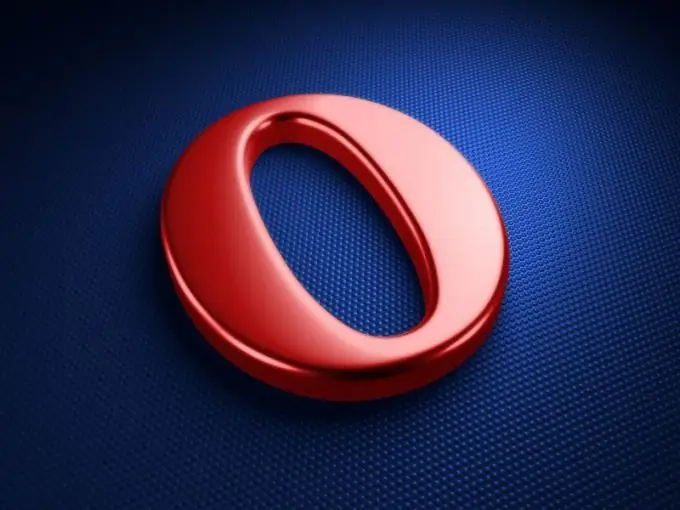
Noodzakelijk
Opera-software
instructies:
Stap 1
De browsercache bevat niet alleen bestanden die helpen om pagina's die al door de gebruiker zijn bezocht snel te laden, maar ook gegevens over overgangen en bezoeken aan internetpagina's. U moet de map vinden waarin deze gegevens zijn opgeslagen. Dit is vrij eenvoudig te doen. Open je Opera-browser als je dat nog niet hebt gedaan. Open in het bovenste menu "Help" en selecteer in de lijst met items "Over" of voer in de adresbalk van het nieuwe tabblad het commando over in en druk op Enter.
Stap 2
U ziet een volledig overzicht van de actieve toepassing. Hier zou u geïnteresseerd moeten zijn in het blok "Paden" en de regel "Cache". Markeer het pad naar deze map en kopieer met behulp van de volgende sneltoetsen: Ctrl + C of Ctrl + Insert (voor Windows 7 is dit C: Users / _user_name_AppDataLocalOperaOperacache). Open het venster "Windows Verkenner" en plak de inhoud van het klembord in de adresbalk door op Ctrl + V of Shift + Insert te drukken. Druk op de Enter-toets.
Stap 3
Nu moet de inhoud van deze map worden gesorteerd op "Datum van aanmaak" of "Datum van wijziging". Als u recente doorklikgegevens wilt verwijderen, selecteert u de eerste paar bestanden. Anders kunt u een specifieke datum selecteren en op dezelfde manier verwijderen. Om permanent te verwijderen, moet u op Shift + Delete of Delete drukken, maar vervolgens de "Prullenbak" leegmaken (klik met de rechtermuisknop en selecteer het item met dezelfde naam).
Stap 4
De bovenstaande acties kunnen veel sneller worden uitgevoerd als u de sectie "Geschiedenis" in het menu "Extra" gebruikt. Deze applet kan worden gestart met de sneltoets Ctrl + Shift + H. In het tabblad dat wordt geopend, moet u het gewenste tijdbereik vinden, de bestanden selecteren en op de Delete-toets drukken. Druk in het bevestigingsvenster op de Enter-toets.






